Obstaja veliko datotek, map ali aplikacij, ki jih dnevno uporabljate v službene ali osebne namene. Toda vsakič morate zagnati računalnik in nato zagnati vsako aplikacijo ali datoteko posebej. Kako bi bilo, če se aplikacije, datoteke ali mape, ki jih pogosto uporabljate, samodejno zaženejo ob zagonu računalnika z operacijskim sistemom Windows 10? Stvari bi postale veliko lažje, kajne?
No, aplikacije ali datoteke lahko samodejno nastavite na kosilo, ko se zažene računalnik s sistemom Windows 10. Poglejmo, kako.
Kako nastaviti programe / datoteke za samodejni zagon med zagonom v sistemu Windows 10
Korak 1: Pritisnite tipko Tipka Windows + R. na tipkovnici, da odprete Teči polje, vnesite lupina: zagon v iskalno polje in pritisnite Enter odpreti Začeti v mapi File Explorer.

2. korak: Zdaj ponovno pritisnite Win + R na tipkovnici, da odprete Teči polje, vnesite lupina: mapa aplikacij v iskalno polje in pritisnite Enter, da odprete Aplikacije v mapi File Explorer.
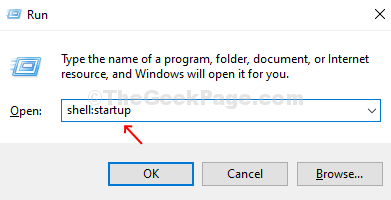
3. korak: Zdaj, z obema Začeti in
Uporaba okna odprta, lahko preprosto povlečete in spustite bližnjice do aplikacij z namizja ali katere koli aplikacije UWP do mape Startup, ki jo želite samodejno zagnati ob zagonu računalnika s sistemom Windows 10.
4. korak: Lahko tudi povleci in spusti bližnjic datotek, map ali spletnih mest, če na kateri od njih delate vsak dan. Če je na primer vaša naloga ustvarjanje slik in njihovo shranjevanje v slikovno mapo, lahko samodejno zaženete mapo Image, ko se zažene računalnik s sistemom Windows 10. Samo z desno miškino tipko kliknite Slike mapa na levi strani pod Aplikacije, povlecite na Začeti mapo in v kontekstnem meniju z desno tipko miške izberite Tu lahko ustvarite bližnjice.
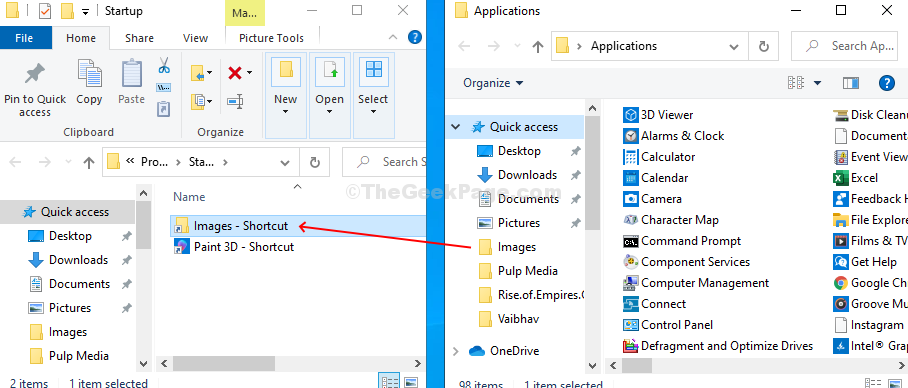
Ko končate z dodajanjem bližnjic do želenih aplikacij, lahko zaprete Začeti in Aplikacije mape in znova zaženite računalnik, da poiščete tiste aplikacije in datoteke, ki se samodejno zaženejo ob zagonu sistema Windows.
Kako nastaviti aplikacije / datoteke, ki se zaženejo na zmanjšanem ali povečanem zaslonu
Korak 1: Z desno miškino tipko kliknite želeno bližnjico do aplikacije, datoteke ali mape in kliknite Lastnosti v kontekstnem meniju z desno tipko miške.

2. korak: V Lastnosti okno, pod Bližnjica kliknite spustni meni poleg Teči in izberite Zmanjšana ali Povečano glede na to, kako želite, da se aplikacija / datoteka odpre ob zagonu sistema Windows. Kliknite na Prijavite se in potem v redu da shranite spremembe.

In končali ste z namestitvijo. Zdaj se bo izbrana aplikacija ali datoteka samodejno zagnala v maksimiranem ali zmanjšanem oknu, kot je izbrano, ko se zažene računalnik z operacijskim sistemom Windows 10.


